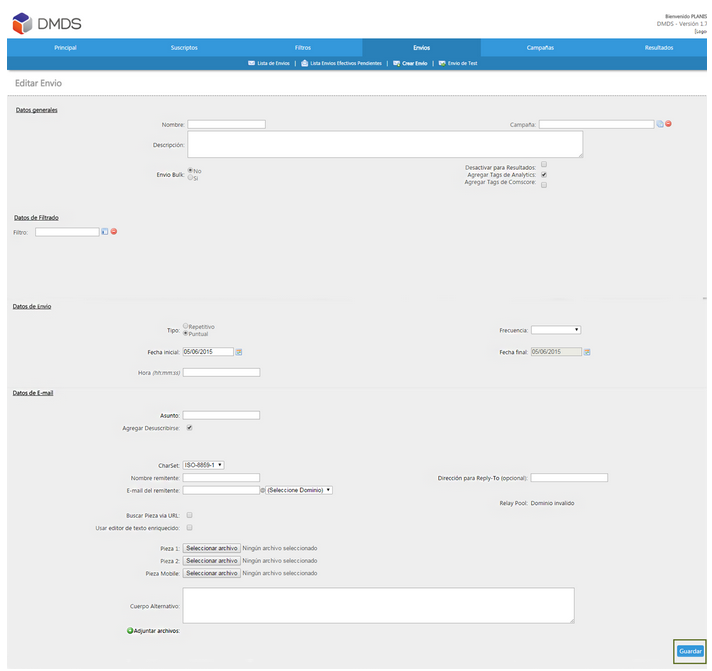Etapa 5 – Criar Envios
Nas seção Envios , vamos encontrar o conjunto de dados que contém as informações do email. Aqui você define a peça ou boletim informativo, a quem vai chegar, data, hora, repetições e outros parâmetros.
Dados Gerais
Na opção Criar Envios, vamos para a seguinte tela, onde preenchemos todos os dados do Envio:
Nome
Nome de envio
Campanha
Campanha à qual a remessa pertence. Ao clicar na Lista de campanhas, podemos ver a lista de campanhas para escolher aquela que corresponde. E clicar no Icono exclui o campo de entrada de dados.
Descrição
Descrição geral do envio, para reconhecê-lo na lista e distingui-lo dos outros.
Envío Bulk
Tipo de envio Pode ser Normal (não em massa) ou em massa (em massa se). Se as opções de envio em massa forem exibidas.
Desativar para Resultados
Você desativará a submissão para a avaliação dos Resultados (Aberturas, Cliques, etc.)
Ele é selecionado por padrão, ele adicionará automaticamente as tags do Analytics para seguir a ferramenta do Google.
Adicionar Tags de Comscore
Você adicionará automaticamente as tags do Google Analytics para poder acompanhar.
Filtrando Dados
Filtrar
Permite que você selecione o filtro que será usado para fazer a remessa
Datos de Envio
Digite
O tipo de entrega pode ser Repetitivo ou Pontual. No caso de ser Repetitivo, teremos a possibilidade de adicionar a frequência: Diariamente, Dia por meio, Semanal e Mensal; Nós também podemos adicionar a data final.
Freqüência
Se a remessa for repetitiva, podemos escolher entre as opções Diariamente, Dia por meio, Semanal e Mensal.
Data de começo
No caso de ser uma Remessa Pontual, será a data da Remessa, se for Repetitiva, será a data de começo.
Data final
Data de verificação do envio.
Hora
Tempo de envio
Datos de Email
Assunto
Assunto do envio
Adicionar cancelamento de inscrição
Ao ativar esta caixa, temos a possibilidade de o sistema adicionar a possibilidade de cancelar a assinatura. É usado no caso em que a parte da expedição não tem essa possibilidade.
Charset
Codificação de envio (pode ser UTF-8 ou ISO-8859-1)
Nome Remetente
Nome com o qual representamos a remessa no cliente de email. (Ex .: [nome da empresa] [divisão que faz o envio])
Email do Remetente
O endereço de e-mail de onde as remessas serão enviadas deve ser registrado na Planisys, caso contrário, ele não processará as devoluções.
Endereço para resposta para
(Opcional) Um endereço de e-mail pode ser colocado aqui onde as respostas são direcionadas no caso de responder ao e-mail que enviamos da opção de resposta do cliente de e-mail (Outlook, Hotmail, etc.)
Buscar peça Via URL
Se a peça a ser enviada estiver hospedada, o URL poderá ser adicionado.
Use o Editor de Texto Enriquecido
Exiba um mini-editor on-line na página para poder inserir o HTML diretamente copiando e colando.
Peça 1 / Peça 2
Clicar no botão Procurar permite adicionar o arquivo html de um arquivo do PC.
Corpo Alternativo
Podemos adicionar um texto alternativo ao envio se o cliente receber uma mensagem de e-mail com texto simples
Uma vez que os campos são preenchidos de acordo com sua conveniência, podemos salvá-lo na serra clicando no botão Salvar.
Em seguida, você pode visualizar a remessa que acabou de criar clicando na Lista de envios.